Comment le temps Somme avec des courses fractionnées dans Excel
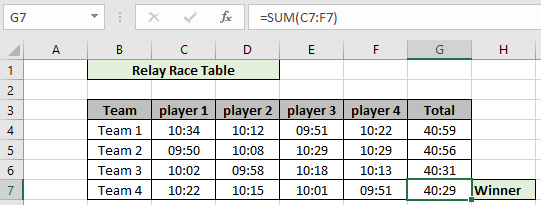
Dans cet article, nous allons apprendre comment additionner le temps pour les courses fractionnées dans Excel.
Scénario:
Avec un enthousiasme croissant pour le sport, nous devons trouver un format de données fiable où le calcul du temps peut être fait. Généralement dans des scénarios tels que plusieurs événements de course ou des événements de course en équipe. Ici, nous devons extraire la somme de tous les temps intermédiaires pour une course.
Comment résoudre le problème?
Ici, nous utiliserons la fonction link: / math-and-trig-excel-sum-function [fonction SUM] pour obtenir la somme des valeurs de temps. La fonction SOMME ajoute des valeurs de temps dans la plage en utilisant la formule ci-dessous.
Exemple:
Tout cela peut être difficile à comprendre. Vérifions la formule en exécutant quelques exemples. Ici, nous avons une table de course de relais dans laquelle le temps de chaque joueur est enregistré pour une course de 100 m. Utilisez la formule pour obtenir la somme du temps de chaque équipe. Et décidez de l’équipe gagnante de la course. Utilisez la formule:
|
= C4:F4 ) |
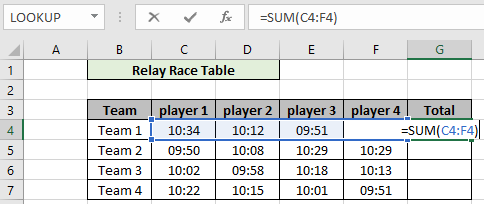
Ici, la plage est donnée en utilisant la référence du tableau. Appuyez sur Entrée pour obtenir le résultat pour l’équipe 1.
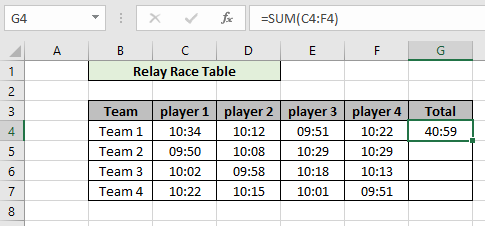
Comme vous pouvez le voir, la première équipe a mis 40:59 secondes pour terminer le parcours. Maintenant, pour décider du vainqueur, nous avons besoin du temps total de toutes les équipes.
Utilisez le raccourci Ctrl + D pour copier la formule dans d’autres cellules pour exécuter la même formule.
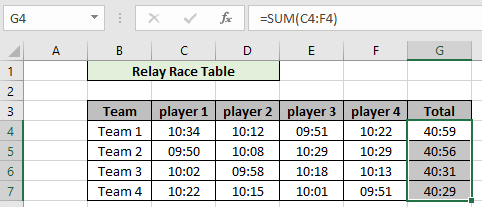
Aa vous pouvez voir, la formule renvoie le temps total de toutes les équipes et maintenant nous pouvons décider quelle équipe a pris le moins de temps pour terminer le parcours.

Le moins de temps est par l’équipe 4 qui est 40:29. Le gagnant sera donc la même équipe. Vous pouvez ajouter des valeurs de temps à l’aide de l’opérateur + (char), pour additionner les cellules ayant des valeurs de temps. Voici toutes les notes d’observation concernant l’utilisation de la formule.
Remarques:
-
Excel stocke la valeur de temps sous forme de nombres. Vérifiez donc le format de la cellule en utilisant cette formule.
-
Attention, les valeurs de temps d’entrée 00:10:12 signifient 10 minutes et 12 secondes.
J’espère que cet article sur Comment additionner le temps avec les divisions de race dans Excel est explicatif. Trouvez plus d’articles sur la formule de date et d’heure ici. Si vous avez aimé nos blogs, partagez-les avec vos premiers sur Facebook. Et vous pouvez également nous suivre sur Twitter et Facebook. Nous serions ravis de vous entendre, faites-nous savoir comment nous pouvons améliorer, compléter ou innover notre travail et le rendre meilleur pour vous. Écrivez-nous à mailto: [email protected] [[email protected]].
Articles liés:
link: / excel-date-and-time-time-difference-in-hours-as-decimal-value [Time difference in hours as a decimal value]: * renvoie la différence de temps en heures en utilisant la fonction Excel MOD et la représente au format décimal dans Excel.
link: / summing-sum-if-date-is-between [Comment faire SOMME si la date est entre]: Renvoie la SOMME des valeurs entre les dates ou la période données dans Excel.
Calculer le salaire des heures supplémentaires à l’aide de la formule Excel: renvoie les salaires selon les valeurs de temps dans les données dans Excel.
link: / excel-date-time-formulas-count-time-values-within-given-range-excel [Count time values within given range Excel]: renvoie le nombre de valeurs de temps entre l’heure de début et l’heure de fin données dans Exceller.
Articles populaires:
lien: / clavier-formule-raccourcis-50-excel-raccourcis-pour-augmenter-votre-productivité [50 raccourci Excel pour augmenter votre productivité]: Accélérez votre tâche. Ces 50 raccourcis vous permettront de travailler encore plus rapidement sur Excel.
link: / formulas-and-functions-introduction-of-vlookup-function [Comment utiliser la fonction RECHERCHEV dans Excel]: C’est l’une des fonctions les plus utilisées et les plus populaires d’Excel qui est utilisée pour rechercher des valeurs dans différentes plages et feuilles. link: / tips-countif-in-microsoft-excel [Comment utiliser la fonction COUNTIF dans Excel]: Comptez les valeurs avec des conditions en utilisant cette fonction étonnante. Vous n’avez pas besoin de filtrer vos données pour compter des valeurs spécifiques. La fonction Countif est indispensable pour préparer votre tableau de bord.
lien: / excel-formule-et-fonction-excel-sumif-function [Comment utiliser la fonction SUMIF dans Excel]: Ceci est une autre fonction essentielle du tableau de bord. Cela vous aide à résumer les valeurs sur des conditions spécifiques.